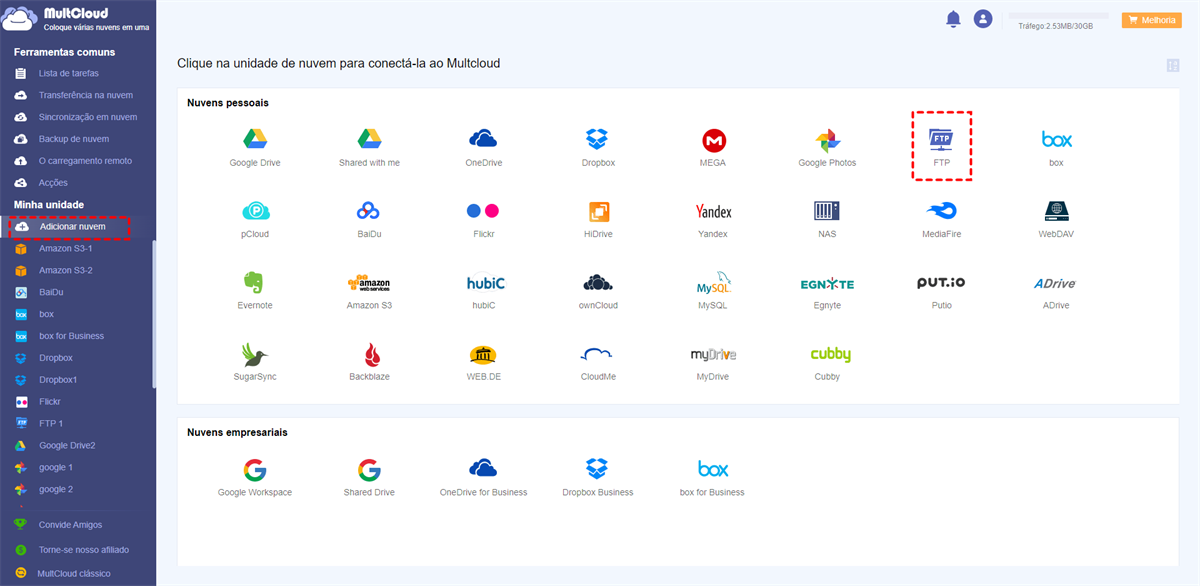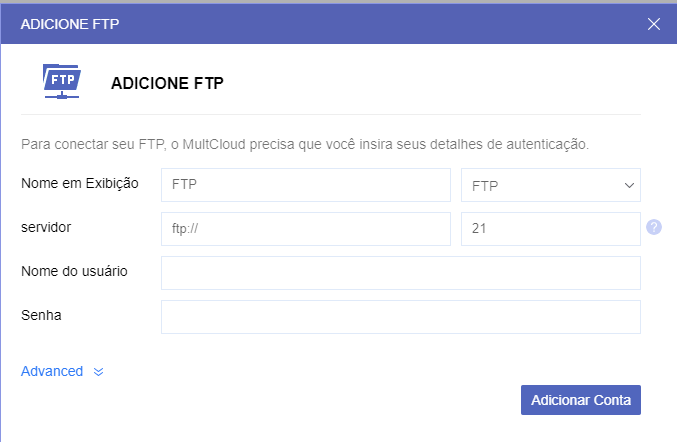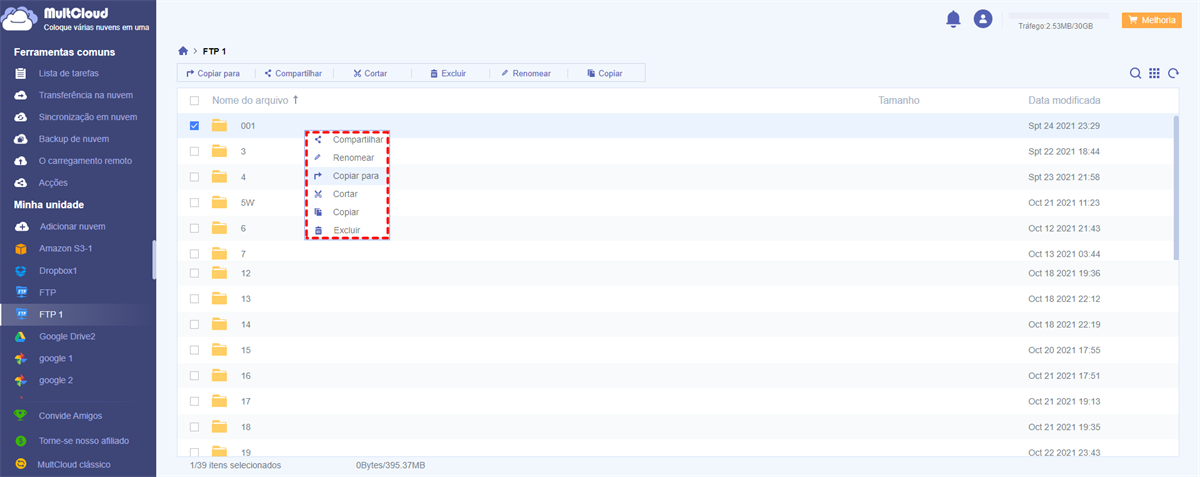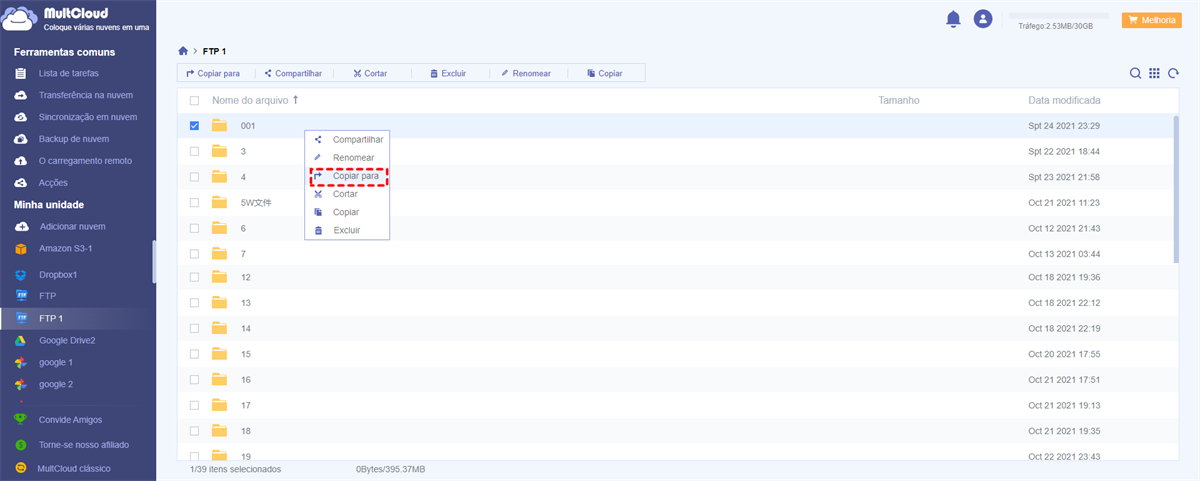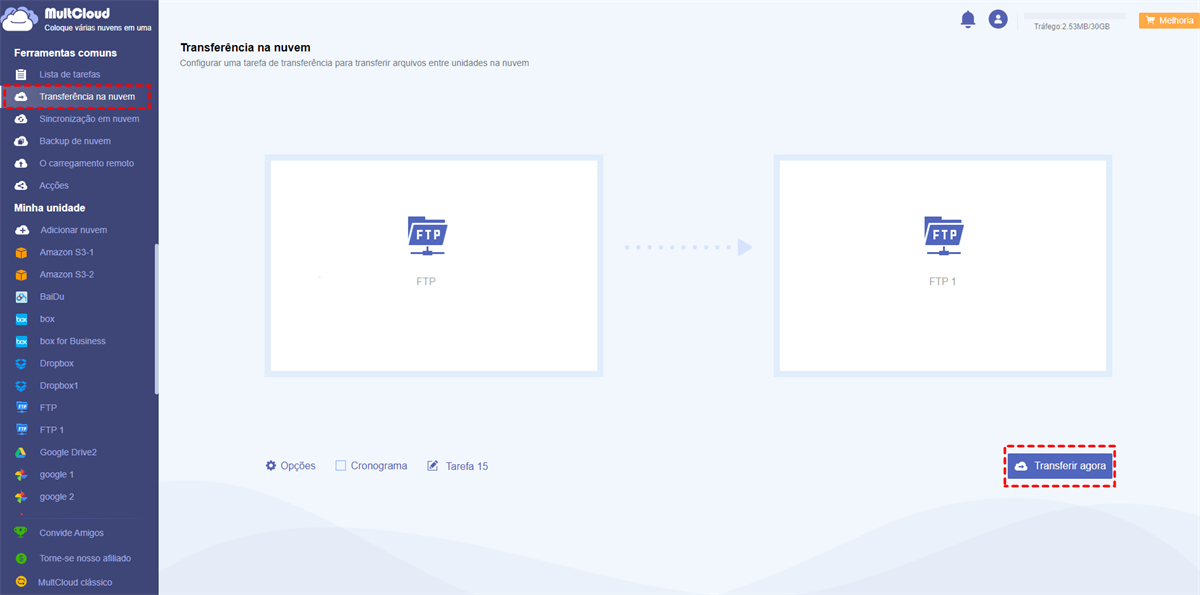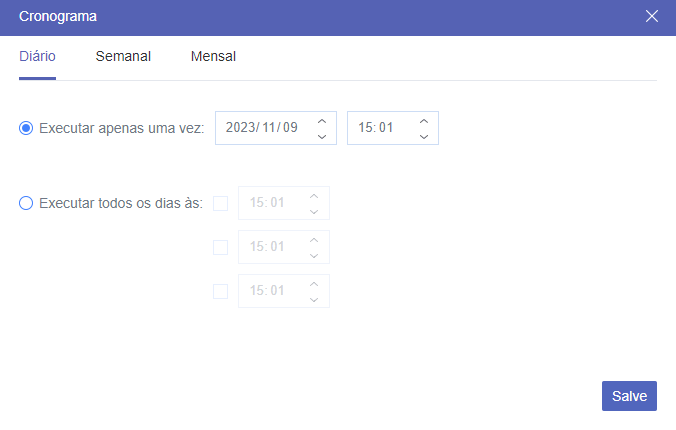Transferência FTP
O título "Transferência FTP agendada" contém duas partes. Uma é a transferência FTP e a outra é a transferência agendada. Neste parágrafo, vamos falar sobre a transferência FTP. Se você é um administrador de site, deve usar o FTP com bastante frequência. O FTP é usado para gerenciar os arquivos do servidor. No mundo da Internet, há uma enorme quantidade de arquivos armazenados no FTP. Quando você deseja transferir um arquivo, pode tentar a transferência FTP. Existem muitos métodos para fazer a transferência FTP, como fazer o download de um FTP para o disco rígido local e, em seguida, fazer o upload para outro FTP. Ao lidar com dois servidores remotos, você pode utilizar alguns clientes de FTP. Porém, isso requer que dois computadores tenham o mesmo programa cliente instalado. Existe alguma maneira melhor? Sim, é claro. O MultCloud é uma solução ideal. É fácil fazer backup, sincronizar e copiar de um FTP para outro.
Transferência FTP com o MultCloud
O MultCloud é um aplicativo web gratuito, o que significa que não é necessária a instalação de nenhum cliente. Basta abrir seu navegador com conexão à internet. Registre-se e faça login no MultCloud e você verá a seguinte captura de tela.
O FTP está entre eles. O MultCloud também suporta outros serviços de nuvem. Os populares são Dropbox, Google Drive, Box, Amazon S3, Amazon Cloud Drive, SugarSync, Alfresco, Hubic, Evernote, OneDrive, MEGA, CloudMe, Cubby, MyDrive, WEB.DE, Yandex, HiDrive, MySQL, Flickr, MediaFire, ownCloud, ADrive, BaiDu e WebDav. Essa funcionalidade é exatamente como o nome sugere: MultCloud - gerencie várias nuvens juntas.
Adicionar um FTP no MultCloud requer informações identificáveis: servidor, nome de usuário e senha. O nome de exibição pode ser personalizado.
Após adicionar o FTP no MultCloud com sucesso, você poderá ver todo o conteúdo do FTP exibido na interface do MultCloud.
Quando você adicionar dois FTPs no MultCloud, é hora de ensinar como fazer transferência direta de FTP para FTP.
1ª maneira
Selecione "Copiar" ou "Copiar para" no menu de contexto. Se você selecionar "Copiar", deverá "Colar" em outro FTP. Se você selecionar "Copiar para", uma janela pop-up o guiará sobre como mover. Na verdade, você pode mover os arquivos de destino diretamente através do recurso de arrastar e soltar. Sugerimos que você experimente por si mesmo, assim você entenderá melhor.
2ª maneira
Clique no botão Transferência em Nuvem para entrar na interface do Serviço de Transferência. Defina o FTP de origem e o FTP de destino, além de algumas opções opcionais. Tudo pronto, clique no canto inferior direito em "Executar Agora" para aplicar.
Transferência agendada FTP com o MultCloud
Finalmente, vamos discutir a transferência agendada FTP. A única diferença em relação à 2ª maneira acima é que não será executada imediatamente, mas programada para mais tarde. Selecione "Agendar Mais Tarde" na lista suspensa como segue.
Uma janela irá aparecer. O MultCloud oferece quatro opções de agendamento. Elas serão explicadas uma por uma, conforme a seguir.
Transferir na mesma hora todos os dias.
Transferir em um horário e dia(s) específico(s) da semana.
Transferir em um horário e dia(s) específico(s) do mês.
Quando estiver decidido, clique em "Salvar". A tarefa agendada será armazenada no gerenciador de tarefas. Você pode abrir e editar a tarefa a partir do pequeno botão de cubo no canto superior direito.
Conclusão
MultCloud é uma ferramenta gratuita de transferência de FTP para FTP online. A função de transferência FTP agendada é ótima. Agora, você pode transferir FTP regularmente. Após a conclusão da transmissão, o MultCloud enviará um e-mail para notificar o resultado. Além disso, o MultCloud utiliza uma tecnologia de transmissão em segundo plano incrível, fazendo com que os arquivos ainda sejam executados mesmo após desligar o sistema. O MultCloud também pode transferir arquivos de um FTP para outro. Você só precisa configurar antes, e o servidor do MultCloud fará tudo por você. Tudo o que você precisa fazer é esperar e aproveitar. Você pode usar a função de transferência para sincronizar e fazer backup dos seus dados em outros FTPs ou transferir arquivos de FTP para o Dropbox.
MultCloud Suporta Nuvens
-
Google Drive
-
Google Workspace
-
OneDrive
-
OneDrive for Business
-
SharePoint
-
Dropbox
-
Dropbox Business
-
MEGA
-
Google Photos
-
iCloud Photos
-
FTP
-
box
-
box for Business
-
pCloud
-
Baidu
-
Flickr
-
HiDrive
-
Yandex
-
NAS
-
WebDAV
-
MediaFire
-
iCloud Drive
-
WEB.DE
-
Evernote
-
Amazon S3
-
Wasabi
-
ownCloud
-
MySQL
-
Egnyte
-
Putio
-
ADrive
-
SugarSync
-
Backblaze
-
CloudMe
-
MyDrive
-
Cubby